一、前言
持续集成管理平台不只是CI服务器,是一系列软件开发管理工具的组合。
源码版本管理:svn、git
项目构建工具:Maven、Ant
代码质量管理:Sonar(Checkstyle、PMD、FindBugs……)
持续集成引擎:Hudson、Jenkins、Apache Continuum
应用持续部署:操作系统、JDK、Tomcat、JBoss…
注:实现持续集成过程中还要用到其他各种工具、各种插件...
二、代码质量管理平台 -> SonarQube
SonarQube是一种自动代码审查工具,用于检测代码中的错误,漏洞以及代码异常。它可以与您现有的工作流程集成,以便在项目分支和拉取请求之间进行连续的代码检查。
静态代码分析工具:Checkstyle,FindBugs,PMD,Sonar
思路:我们可以先安装SonarQube,然后在sonarqube中安装checkstyle、findbugs、pmd插件,最后在jenkins中通过sonar scanner runner进行远程调用集成sonarqube,使用checkstyle、findbugs、pmd提高我们的代码质量!
温馨小提示:
- 注意下载SonarQube的时候一定要根据自己的jdk以及mysql版本去下载对应的SonarQube版本!不然后面启动会出现自动停止!!!
- jenkins插件sonar scanner runner的版本要和sonarqube server的版本匹配!
- 两者使用的jdk版本也要对应一致!
了解:CI服务器 -> 持续集成服务器,CI Server会自动完成软件代码的编译和测试过程,我们可以通过使用Jenkins搭建CI服务器
SonarQube官方文档:https://docs.sonarqube.org/
1、下载SonarQube运行测试
小编基本环境
- windows系统
- jdk1.8.0_131
- mysql5.7版本
- maven3.6.1
温馨小提示:
- 小编刚开始直接下载的是SonarQube最新版7.9,后来发现它配置文件中没有mysql配置,并且启动后自动停止,于是下载了官方提供的7.8版本,看了一下是支持mysql配置的!
- 注意sonarqube中关于mysql版本的要求!
SonarQube下载地址:https://www.sonarqube.org/downloads/
下载完后直接解压即可~
进入bin目录下选择自己相应的环境双击 StartSonar.bat 启动运行测试
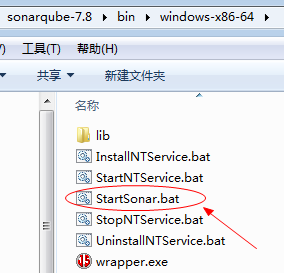
启动成功后,可访问 http://localhost:9000 【sonarqube 默认启动端口为:9000】
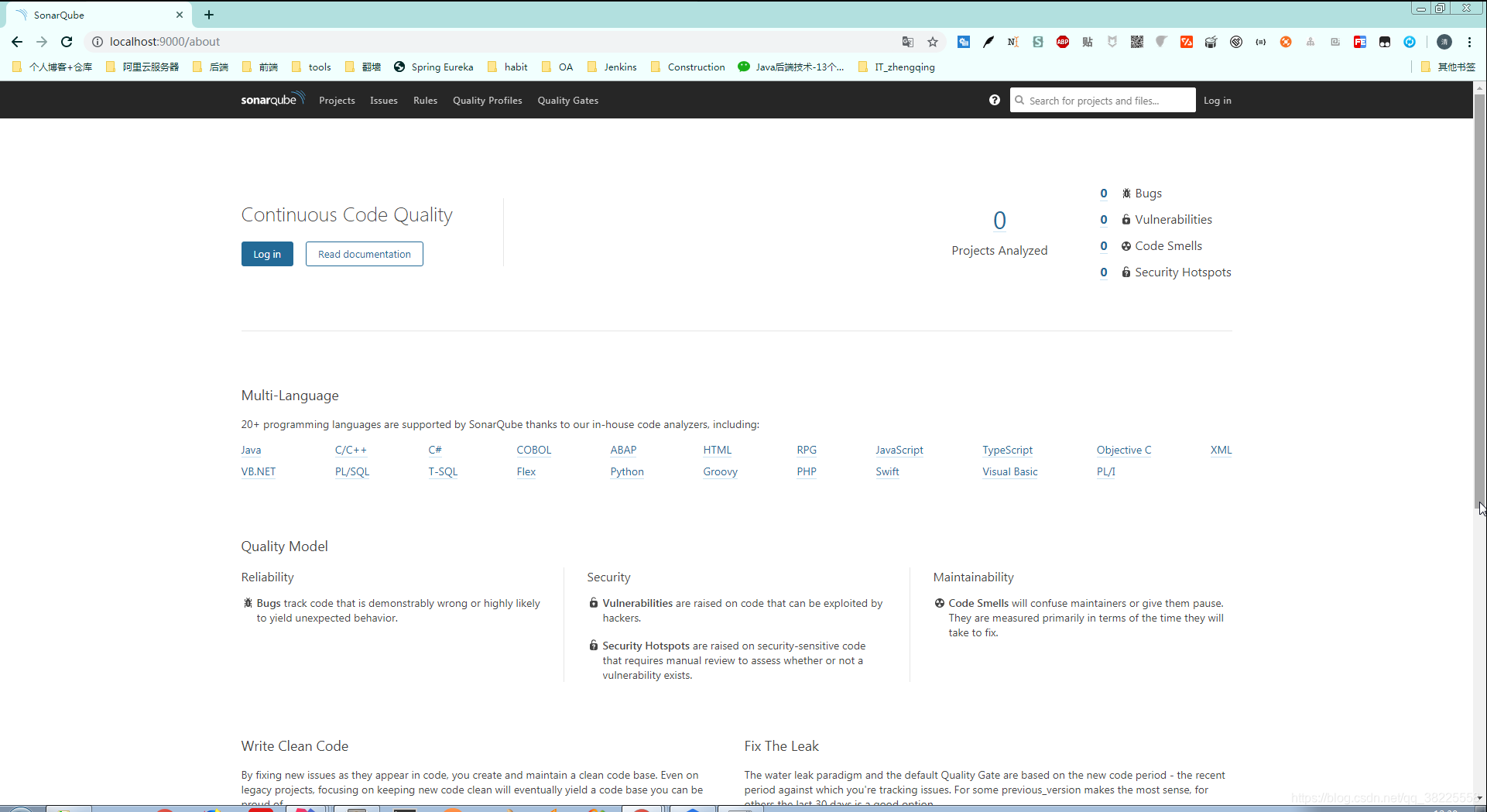
2、SonarQube配置
修改在conf目录下 sonar.properties 配置文件 【其它的一些配置根据自己情况去除注释修改即可~】
sonar.jdbc.username=root
sonar.jdbc.password=root
sonar.jdbc.url=jdbc:mysql://localhost:3306/sonarqube?useUnicode=true&characterEncoding=utf8&rewriteBatchedStatements=true&useConfigs=maxPerformance&useSSL=false

注:如果需要指定jdk版本运动启动,可如下配置 wrapper.conf 文件:
然后再进入bin目录下选择自己相应的环境双击 StartSonar.bat 启动运行
- 如果出现启动不了,就再重新试一次,因为我这里也是第2次才启动成功~
- 如果启动失败没有界面,可进入 logs 目录下查看相应错误信息并解决
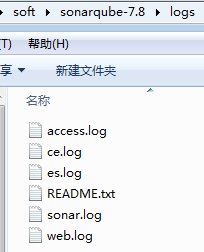
3、安装汉化插件
点击右上角 Log in 登录 【默认用户名和密码都是admin】
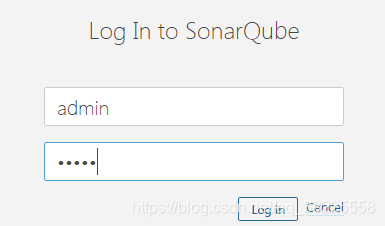
选择 Administration -> Marketplace -> Plugins 中搜索 Chinese pack ,然后Install
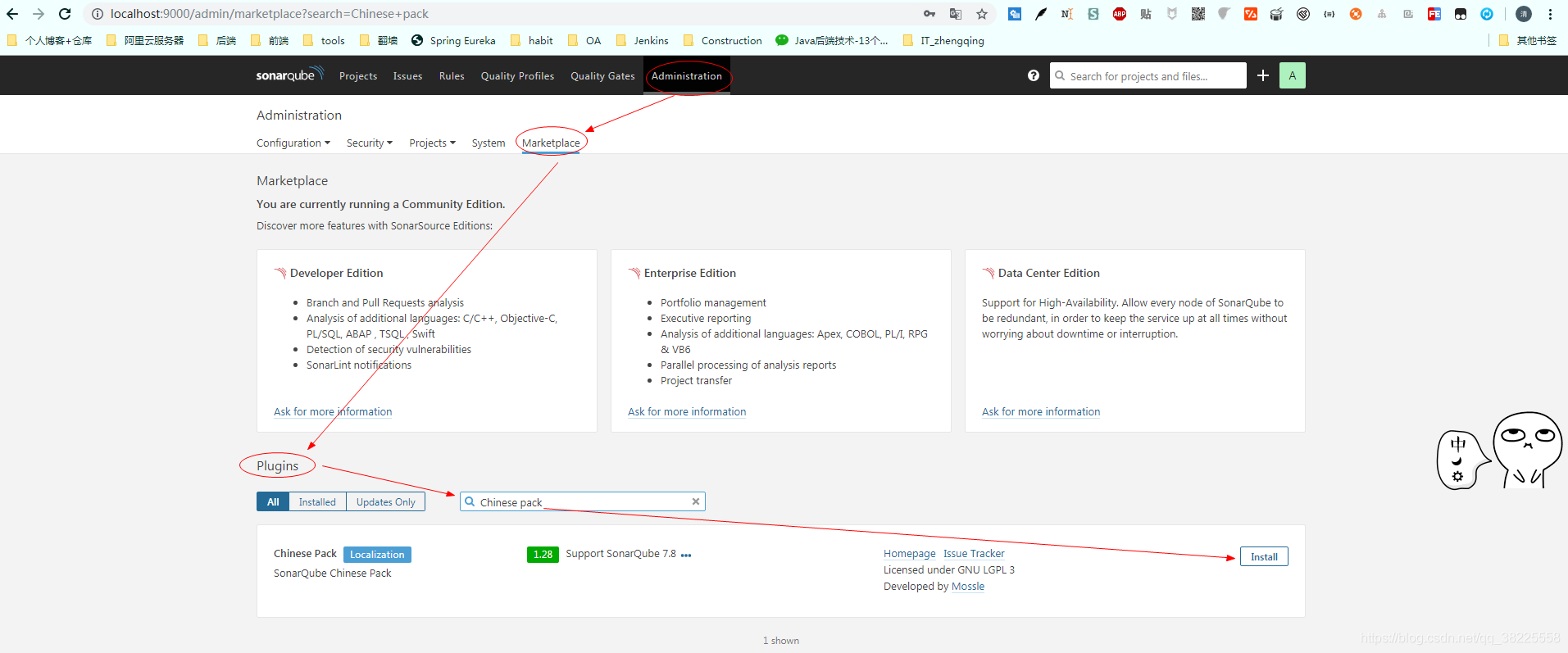
最后重启即可!

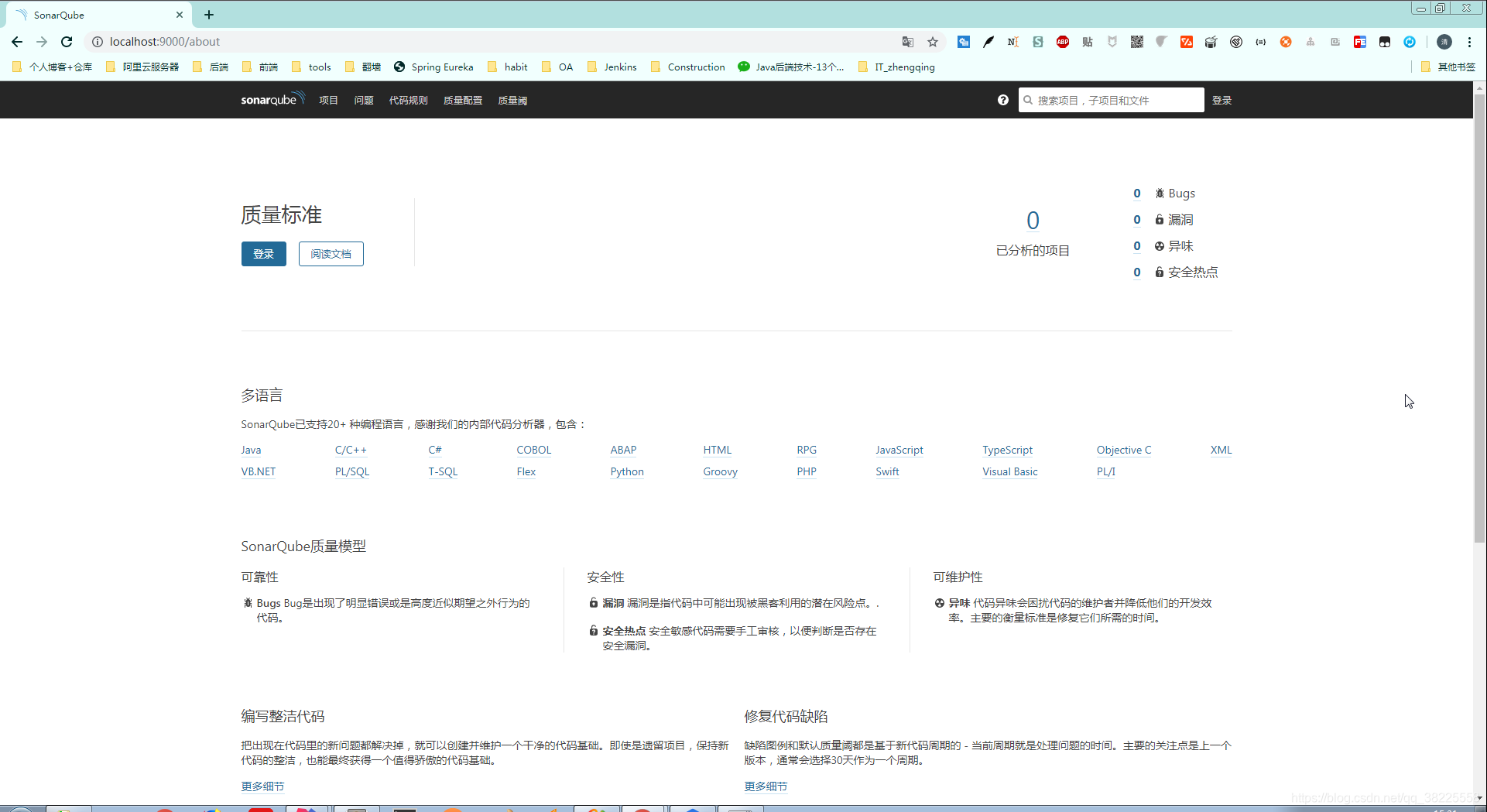
4、安装checkstyle、findbugs、pmd插件
插件具体作用可自行百度了解
温馨小提示:这3个插件在我们的idea中也可以安装使用哦
5、SonarQube 使用
SonarQube有多种使用方式,eclipse或idea中使用,这里我们使用Maven Scanner
① 配置maven的settings.xml
<profile>
<id>sonar</id>
<activation>
<activeByDefault>true</activeByDefault>
</activation>
<properties>
<sonar.jdbc.url>jdbc:jdbc://localhost:3306/sonarqube</sonar.jdbc.url>
<sonar.jdbc.driver>com.mysql.jdbc.Driver</sonar.jdbc.driver>
<sonar.jdbc.username>root</sonar.jdbc.username>
<sonar.jdbc.password>root</sonar.jdbc.password>
<!-- Sonar服务器访问地址 -->
<sonar.host.url>http://localhost:9000</sonar.host.url>
</properties>
</profile>
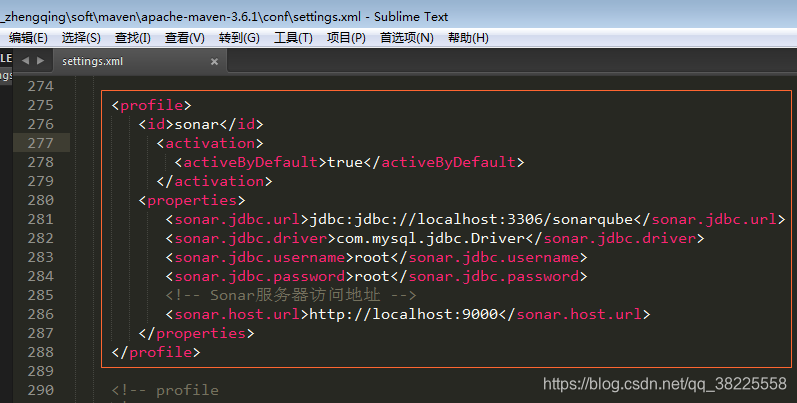
② 使用
在maven项目中执行如下命令
mvn clean install sonar:sonar
等待 BUILD SUCCESS
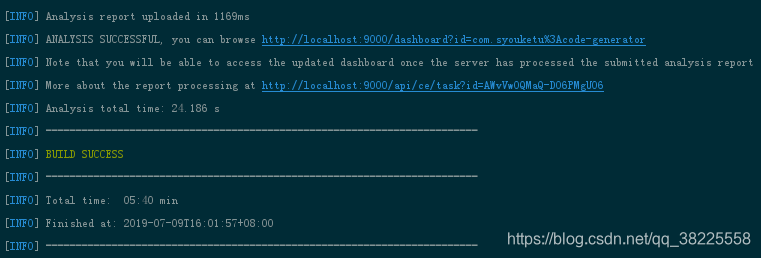
然后我们就可以访问 http://localhost:9000/projects 在项目中查看数据信息了~ 如下:
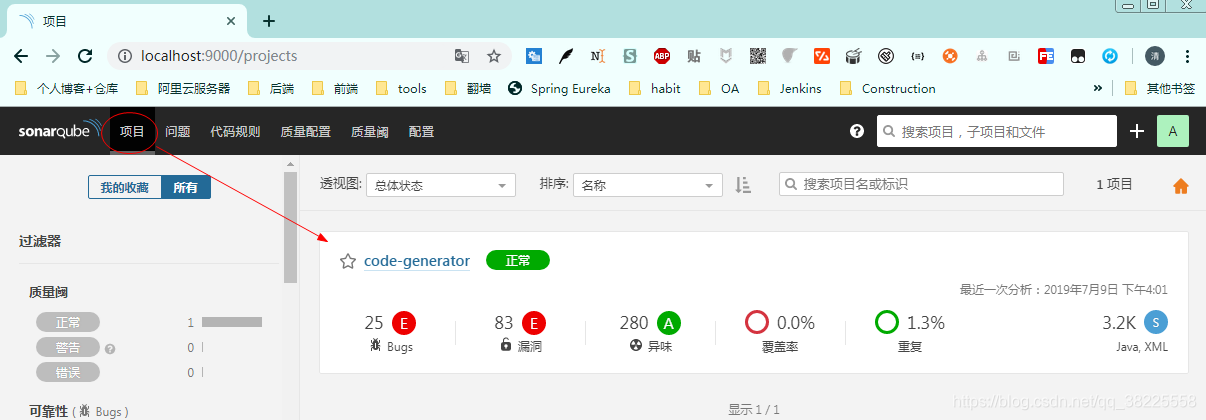
三、自动化构建、测试、部署 -> Jenkins
这里请手动转下一篇博客文章...



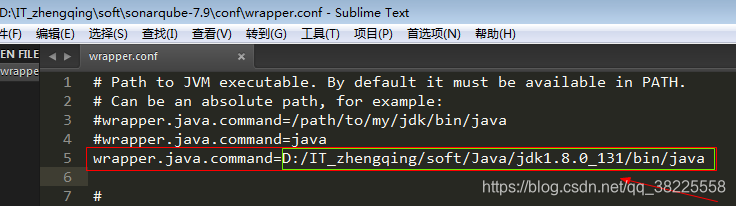
 posted on
posted on

